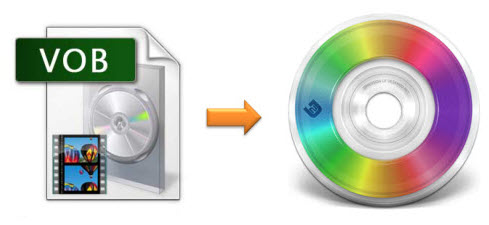
Hai provato, ma senza successo a masterizzare file VOB usando Windows DVD Maker? Purtroppo Windows DVD Maker non riconosce il formato video VOB. È necessario convertire i file video VOB in un formato compatibile con Windows DVD Maker, come ad esempio in formato WMV. In alternativa, è possibile utilizzare un programma “DVD Creator” per permette di masterizzare direttamente i file VOB su DVD.
Se vuoi convertire il film VOB in un altro formato video allora consigliamo di provare Video Converter Ultimate. Questo programma integra anche un potente masterizzatore DVD professionale. Con questo programma potrai convertire VOB in un formato compatibile per l’importazione del file di Windows DVD Maker. Tuttavia, è anche possibile effettuare direttamente la masterizzazione su DVD del file VOB.
Oltre a masterizzare VOB su DVD potrai utilizzare un sacco di opzioni per personalizzare il menu del dvd, aggiungere musica di sottofondo o immagine, testo, effettuare video editing prima della masterizzazione ecc…
Prima di masterizzare il DVD assicurati di avere un disco DVD5 o DVD9 del tipo DVD-R o DVD+R.
Guida: Come masterizzare VOB su DVD
Per masterizzare film VOB su DVD, direttamente e senza dover effettuare alcuna conversione, fai riferimento ai passaggi dettagliati di seguito. E’ molto facile.
Per prima cosa ovviamente dovrai scaricare e installare Video Converter Ultimate sul tuo computer (Windows o Mac). Ecco i link per il download della versione trial:
Passo 1: Importa file VOB
Dalla schermata iniziale del programma accedi in alto alla sezione “Masterizza“, abbandonando l’interfaccia “Converti“. Fai click sulla scheda “Masterizza” in alto e poi importa i file VOB che desideri masterizzare su DVD.

Passo 2: Crea menu DVD o modifica video
Prima della masterizzazione del DVD, è possibile scegliere di modificare i file VOB. Per aprire la finestra di editing basta fare clic su “Modifica” difianco all’elemento video.
Per personalizzare un menu DVD è possibile scegliere un modello già pronto dalla libreria e selezionando l’opzione “Cambia modello“. Poi è possibile anche aggiungere i propri elementi preferiti, come musica di sottofondo, immagine, testo e così via.
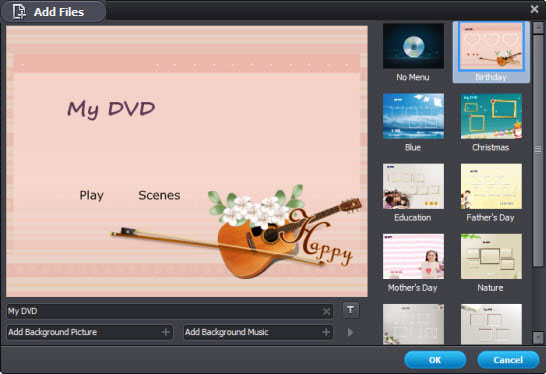
Passo 3: Masterizza VOB su DVD
Quando tutto è ok, inserisci un disco vuoto DVD5 o DVD9 nel computer e fai click sul pulsante “Masterizza” nell’angolo in basso a destra dell’interfaccia per avviare la copia del filmato VOB sul DVD. Otterrai un disco DVD di alta qualità entro pochi minuti.
Altro interessante software consigliato è sicuramente BURNOVA. Puoi leggere una guida dettagliata al link seguente:

GloboSoft è una software house italiana che progetta e sviluppa software per la gestione dei file multimediali, dispositivi mobili e per la comunicazione digitale su diverse piattaforme.
Da oltre 10 anni il team di GloboSoft aggiorna il blog Softstore.it focalizzandosi sulla recensione dei migliori software per PC e Mac in ambito video, audio, phone manager e recupero dati.


